Kui sa mängid Hearthstone ja heli katkeb järsult või heli pole üldse, te pole üksi! Paljud mängijad on sellest teatanud. Kuid hea uudis on see, et saate selle parandada. Siin on 7 parandust, mida proovida.
7 lihtsat parandust, mida proovida:
Võimalik, et te ei pea neid kõiki proovima; lihtsalt töötage loendis läbi, kuni leiate selle, mis teie eest ära teeb.
- Kontrollige kõlarite ja kõrvaklappide ühendusi lahtiste kaablite või vale pesa suhtes.
- Kontrollige oma võimsust ja helitugevust ning keerake kõik helitugevuse nupud kõrgemaks.
- Mõnel kõlaril ja rakendusel on oma helitugevuse juhtnupud ja peate võib-olla neid kõiki kontrollima.
- Pidage meeles, et teie kõlarid tõenäoliselt ei tööta, kui kõrvaklapid on ühendatud.
- Installige uuesti Hearthstone
- mängud
- Hearthstone
- heli probleem
- Windows 10
- Windows 7
- Windows 8
Parandus 1: kontrollige kaableid ja helitugevust
Kui teil pole üldse heli, peate kontrollima, kas heliseade on arvutiga hästi ühendatud ja see pole vaigistatud. Järgige allolevaid juhiseid.
Kui teie kaablid ja helitugevus on korras, liikuge edasi ja kontrollige allolevat parandust.
Parandus 2: värskendage helidraiverit
Üks levinumaid probleeme Hearthstone heliprobleem on rikutud või aegunud helidraiver. Et heli arvutis korralikult töötaks, on oluline, et teil oleks alati uusim õige helidraiver.
Helidraiveri värskendamiseks on kaks võimalust.
Valik 1 – käsitsi – Draiveri sel viisil värskendamiseks on vaja mõningaid arvutioskusi ja kannatlikkust, sest peate veebist leidma täpselt õige draiveri, selle alla laadima ja samm-sammult installima.
VÕI
2. valik – automaatselt (soovitatav) – See on kiireim ja lihtsaim valik. See kõik on tehtud vaid paari hiireklõpsuga – lihtne isegi siis, kui olete arvutiga uustulnuk.
Valik 1 – draiveri käsitsi allalaadimine ja installimine
Helikaardi tootja värskendab pidevalt helidraiverit. Selle hankimiseks peate minema tootja veebisaidile, leidma oma konkreetsele Windowsi versioonile (näiteks Windows 32-bitine) sobiv draiver ja laadima draiveri käsitsi alla.
Kui olete oma süsteemi jaoks õige draiveri alla laadinud, topeltklõpsake allalaaditud failil ja järgige draiveri installimiseks ekraanil kuvatavaid juhiseid.
Valik 2 – värskendage helidraiverit automaatselt
Kui teil pole aega, kannatlikkust ega arvutioskusi helidraiveri käsitsi värskendamiseks, saate seda teha automaatselt Lihtne juht .
Driver Easy tuvastab teie süsteemi automaatselt ja leiab selle jaoks õige draiveri. Te ei pea täpselt teadma, mis süsteemi teie arvuti töötab, te ei pea riskima vale draiveri allalaadimise ja installimisega ning te ei pea muretsema installimisel vea tegemise pärast.
Saate oma draiverit automaatselt värskendada Driver Easy TASUTA või Pro versiooniga. Kuid Pro versiooniga kulub vaid 2 klõpsu:
1) Laadige alla ja installige Driver Easy.
kaks) Käivitage Driver Easy ja klõpsake nuppu Skannida nüüd nuppu. Driver Easy skannib seejärel teie arvutit ja tuvastab kõik probleemsed draiverid.
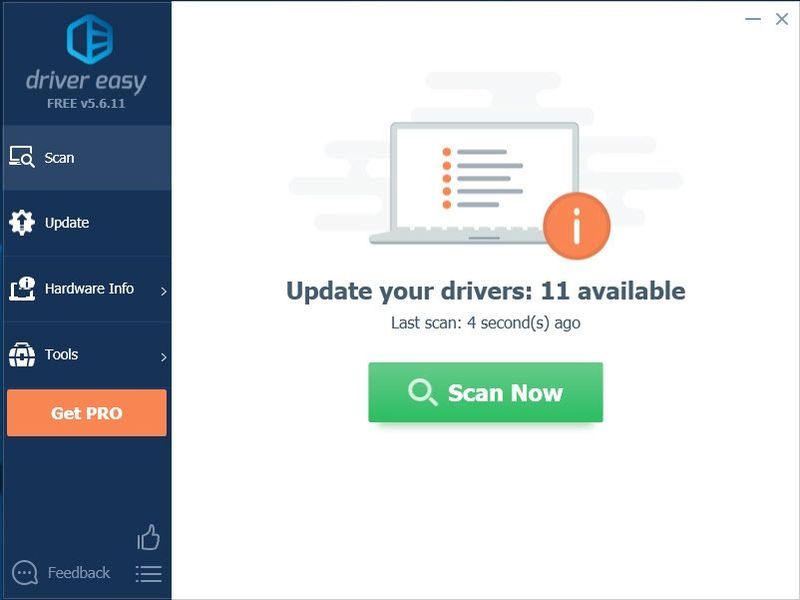
3) Klõpsake nuppu Värskenda nupp graafikadraiveri kõrval, et laadida automaatselt alla selle draiveri õige versioon, siis saate selle käsitsi installida (saate seda teha TASUTA versiooniga).
Või klõpsake Värskenda kõik õige versiooni automaatseks allalaadimiseks ja installimiseks kõik draiverid, mis teie süsteemis puuduvad või aegunud. (Selleks on vaja Pro versioon millega kaasneb täielik tugi ja 30-päevane raha tagasi garantii. Kui klõpsate käsul Värskenda kõik, palutakse teil uuendada.)
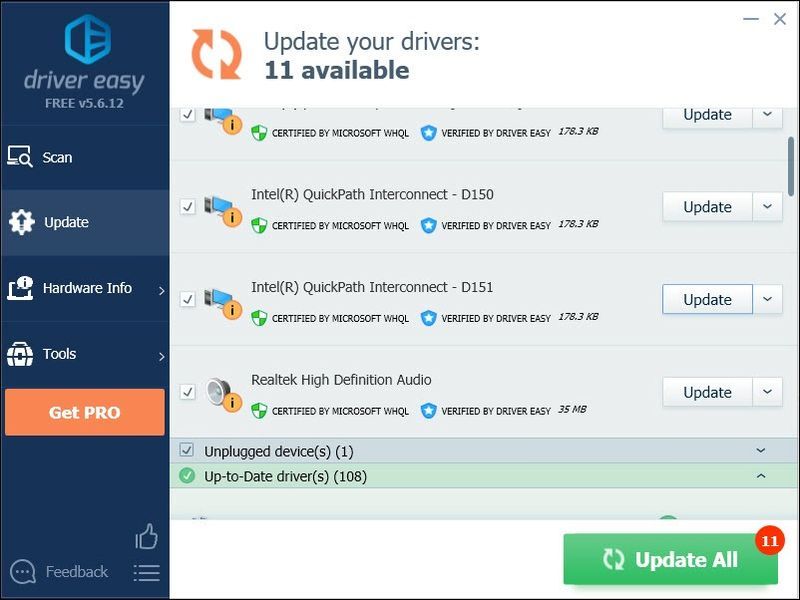
Soovi korral saate seda teha tasuta, kuid see on osaliselt käsitsi.
Kui vajate abi, võtke ühendust Driver Easy tugimeeskonnaga aadressil .Parandus 3: lõpetage mittevajalikud taustaprogrammid
Mõned taustal töötavad programmid võivad olla vastuolus Hearthstone või Blizzardi käivitaja, mis põhjustab teile heliprobleeme. Proovige mängimise ajal mittevajalikud protsessid välja lülitada, et näha, kas heli tuleb tagasi.
Kui kasutate Windows 7…
üks) Paremklõpsake tegumiribal ja valige Käivitage tegumihaldur .
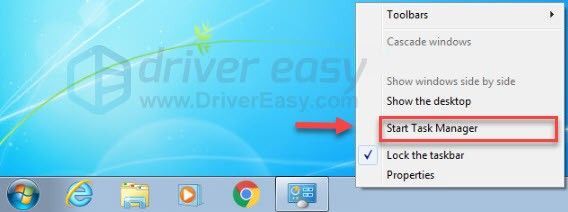
kaks) Klõpsake nuppu Protsessid sakk. Seejärel kontrollige oma praegust Protsessori ja mälukasutus et näha, millised protsessid teie ressursse kõige rohkem kulutavad.
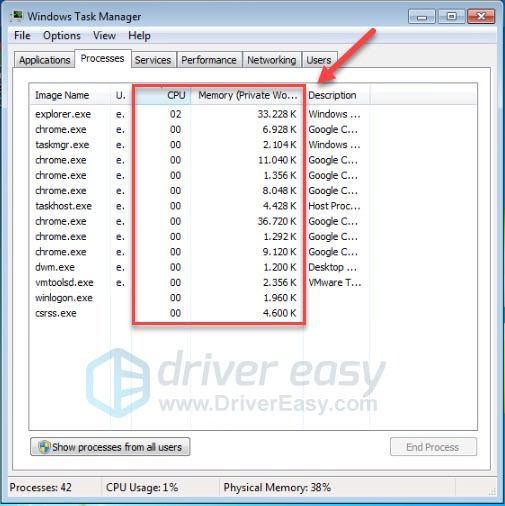
3) Paremklõpsake ressursimahukat protsessi ja valige Lõpeta protsessi puu .
Ärge lõpetage ühtegi programmi, mida te ei tunne. See võib olla teie arvuti toimimise seisukohalt kriitilise tähtsusega.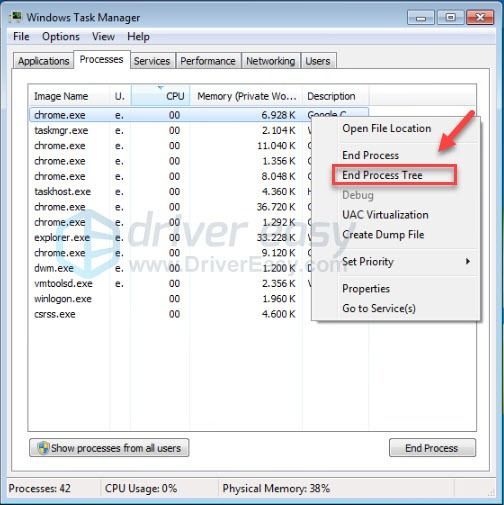
Kui probleem püsib, proovige Parandage 4 .
Kui kasutate operatsioonisüsteemi Windows 8 või 10…
üks) Paremklõpsake tegumiribal ja valige Tegumihaldur .

kaks) Kontrollige oma praegust Protsessori ja mälukasutus et näha, millised protsessid teie ressursse kõige rohkem kulutavad.
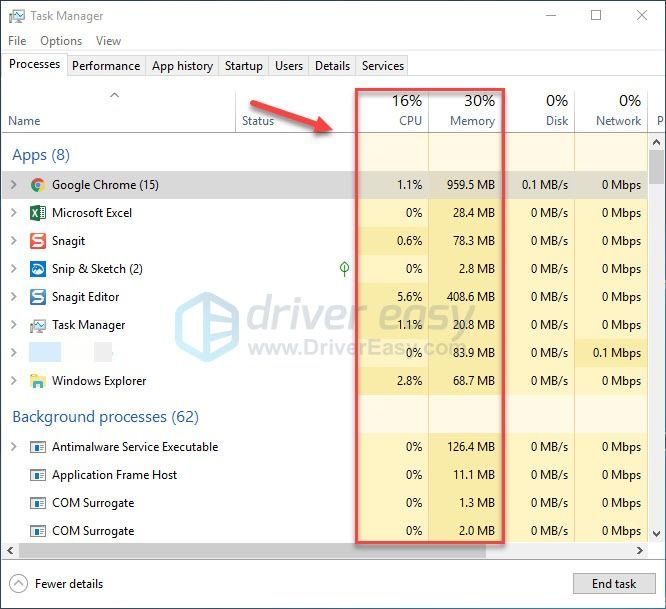
3) Paremklõpsake ressursimahukat protsessi ja valige Lõpeta ülesanne .
Ärge lõpetage ühtegi programmi, mida te ei tunne. See võib olla teie arvuti toimimise seisukohalt kriitilise tähtsusega.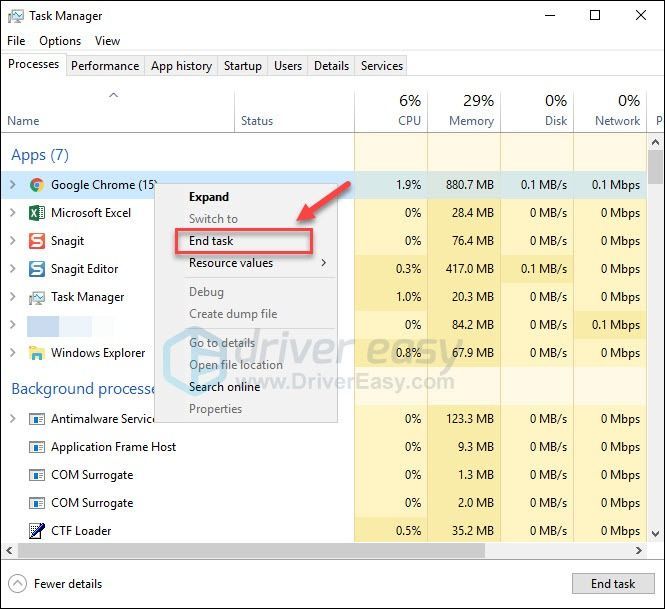
Proovige käivitada Hearthstone uuesti, et näha, kas heli töötab nüüd korralikult. Kui probleem püsib, lugege edasi ja kontrollige järgmist lahendust.
Parandus 4: remont Hearthstone failid
Heliprobleem sees Hearthstone selle käivitavad mõnikord kahjustatud või puuduvad mängufailid. Et näha, kas see on teie probleem, proovige kontrollida oma mängufailide terviklikkust. Seda saab teha järgmiselt.
üks) Käivitage Blizzardi käivitaja .
kaks) Klõpsake Hearthstone> Valikud> Skannimine ja parandamine .
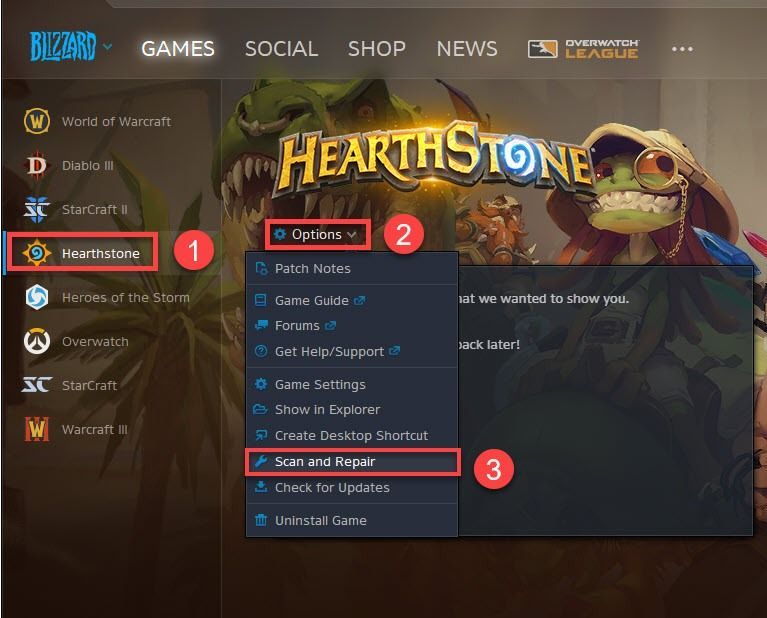
3) Klõpsake Alustage skannimist .
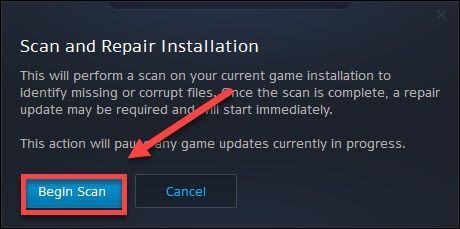
Oodake, kuni skannimine on lõppenud, ja seejärel taaskäivitage Hearthstone oma probleemi testimiseks. Kui heliprobleem püsib, lugege edasi ja proovige allolevat lahendust.
Parandus 5: keelake ühilduvusrežiim
Blizzardi käivitusprogramm ei toeta enam Windows XP ega Windows Vista režiimi. Kui sa mängid Hearthstone nendes režiimides võib teil tekkida heliprobleem. Sel juhul peaksite ühilduvusrežiimi keelama. Seda saab teha järgmiselt.
üks) Paremklõps Battle.net.exe ja valige Omadused .
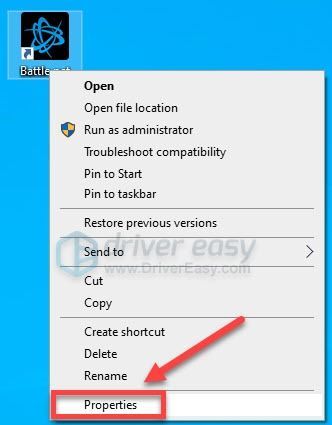
kaks) Klõpsake nuppu Ühilduvuse vahekaart , seejärel tühjendage märge Käivitage see programm ühilduvusrežiimis: .
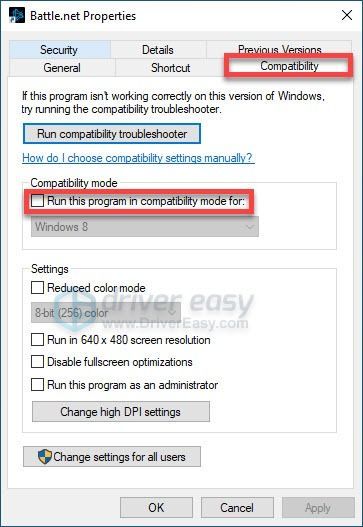
3) Klõpsake Rakenda siis Okei .
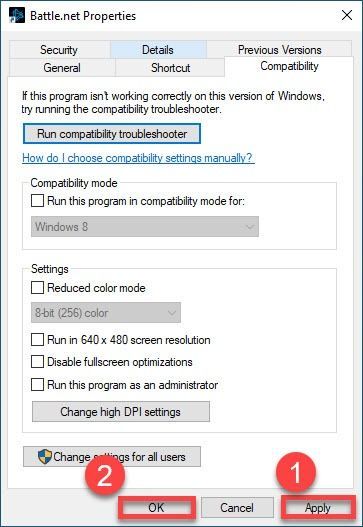
Käivitage mäng uuesti, et kontrollida, kas heli tuleb tagasi. Kui ei, jätkake alloleva parandusega.
Parandus 6: Heliseadete lähtestamine
Valed mängusisesed seaded võivad põhjustada Hearthstone heliprobleemid. Proovige taastada oma mängusisesed vaikeseaded, et näha, kas see lahendab teie probleemi. Järgige allolevaid juhiseid.
üks) Käivitage Blizzardi käivitaja ja klõpsake nuppu Seaded .
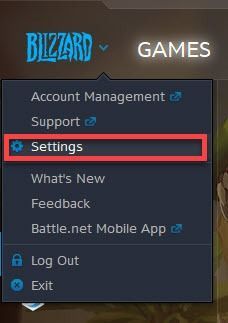
kaks) Klõpsake nuppu Vahekaart Heli ja märguanded , seejärel klõpsake Lähtestage vaikeseadetele .
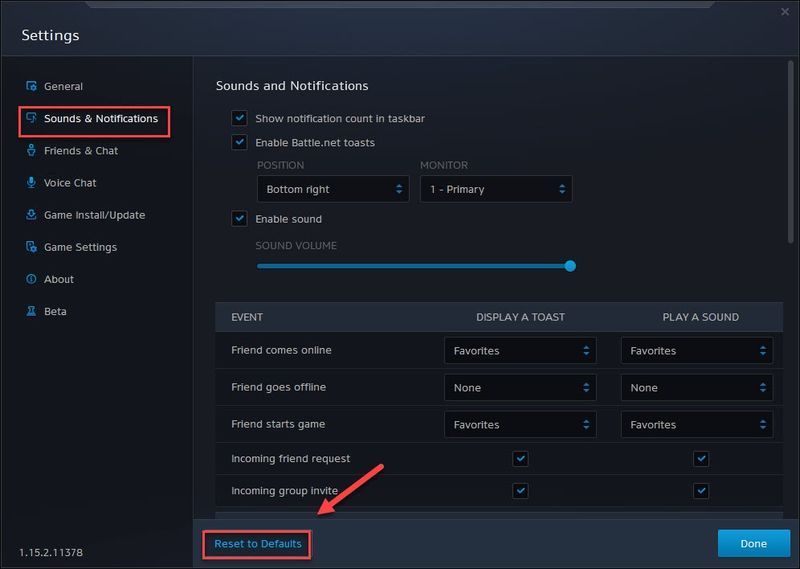
3) Klõpsake Lähtesta .
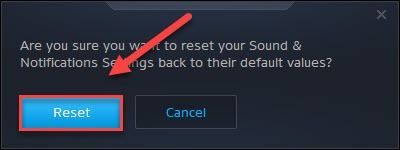
4) Klõpsake nuppu Häälvestluse vahekaart , seejärel klõpsake Lähtestage vaikeseadetele .
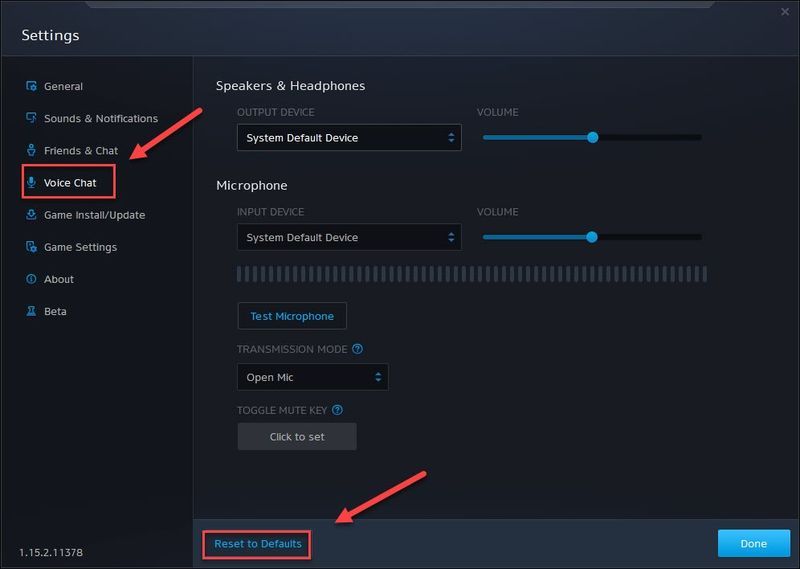
5) Klõpsake Lähtesta .
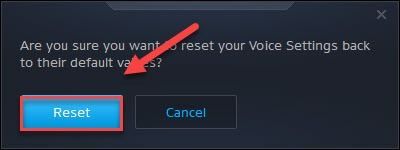
6) Klõpsake TEHTUD muudatuste salvestamiseks.
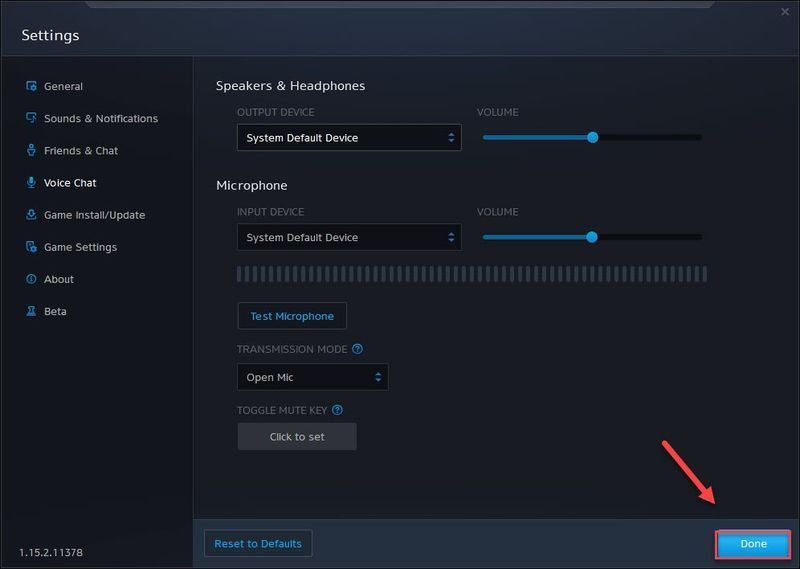
Probleemi testimiseks taaskäivitage mäng. Kui heli on ikka veel puudu Hearthstone , proovige järgmist parandust allpool.
Parandus 7: installige uuesti Hearthstone ja/või Blizzardi käivitaja
Kui ükski ülaltoodud parandustest ei aidanud, on heliprobleemi põhjuseks tõenäoliselt rikutud mängufailid. Sel juhul uuesti installimine Hearthstone ja/või Blizzardi kandur on suure tõenäosusega teie probleemi lahendus. Seda saab teha järgmiselt.
Installige uuesti Hearthstone
üks) Käivitage Blizzardi käivitaja.
kaks) Klõpsake Hearthstone > Valikud > Mängu desinstallimine .
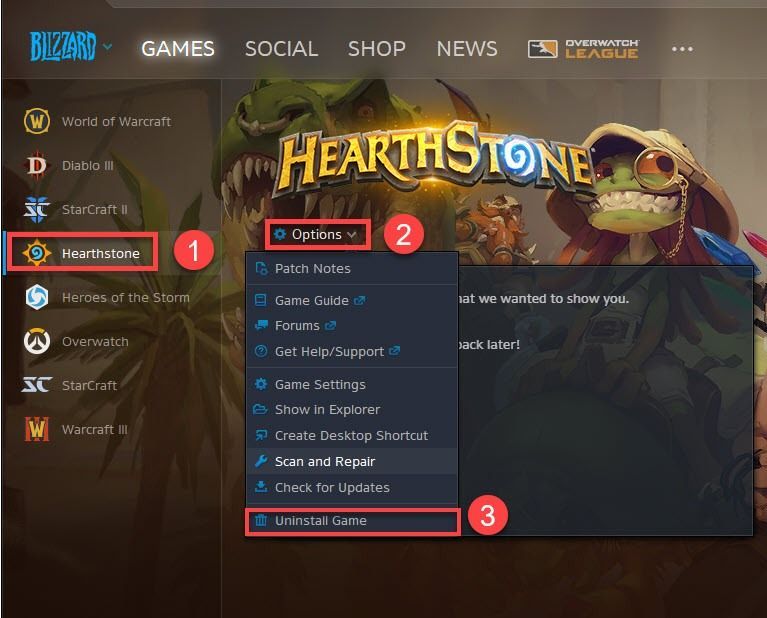
3) Klõpsake Jah, desinstallige .
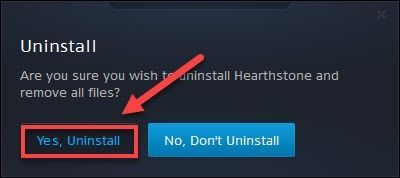
4) Allalaadimiseks ja installimiseks taaskäivitage Blizzardi käivitaja Hearthstone .
Taaskäivitage mäng, et kontrollida, kas heliprobleem on lahendatud. Kui ei, kontrollige allolevat parandust.
Installige Blizzardi käivitaja uuesti
üks) Vajutage klaviatuuril nuppu Windowsi logo klahv ja tüüp kontroll . Seejärel valige Armatuurlaud .
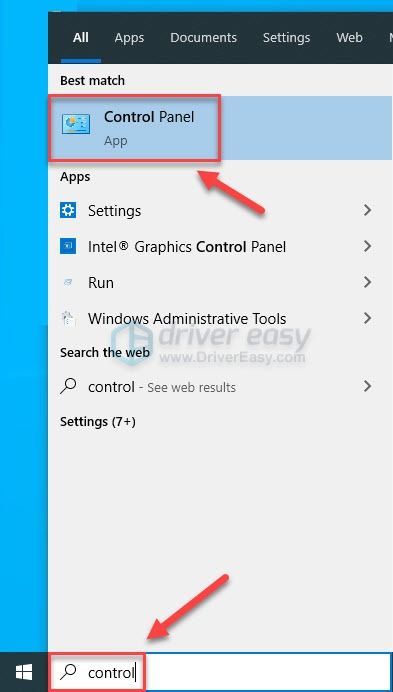
kaks) Under Vaatamise järgi , valige Kategooria .
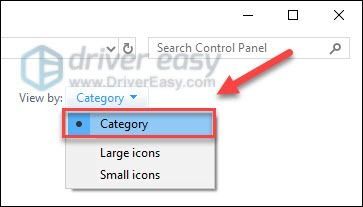
3) Klõpsake Programmi desinstallimine .
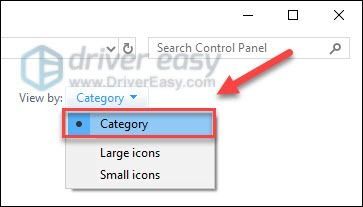
4) Paremklõps battle.net , seejärel klõpsake Desinstallige/muutke .
Kui teilt küsitakse luba, valige Jätka .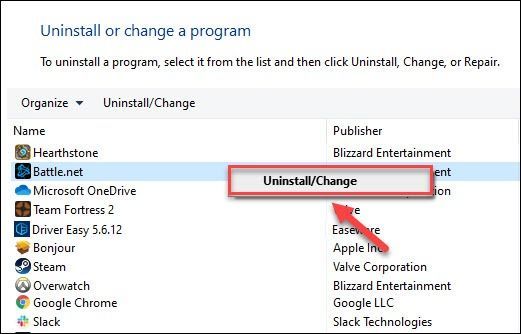
5) Lae alla ja installige Blizzardi käivitaja.
6) Installige uuesti Hearthstone .
Loodetavasti aitas üks ülaltoodud parandustest teie probleemi lahendada. Kui teil on küsimusi või ettepanekuid, jätke allpool kommentaar.
![[Lahendatud] Erimeelsuste mahajäämusprobleemid | 2022. aasta juhend](https://letmeknow.ch/img/knowledge/61/discord-lagging-issues-2022-guide.jpg)




![Monster Hunter Rise ei käivitu [parandatud]](https://letmeknow.ch/img/knowledge/18/monster-hunter-rise-not-launching.jpg)
